Comment résoudre le problème de l'identification par visage d'iOS 18 qui ne fonctionne pas ? Guide complet ici !
 Théodore Rodin
Théodore Rodin- Updated on 2024-09-06 to iOS 18
Apple a publié une nouvelle mise à jour pour iOS 18, qui améliore les fonctionnalités et la sécurité. Cependant, les utilisateurs rencontrent des problèmes concernant ios 18 face id qui ne fonctionne pas lorsqu'ils utilisent cette dernière version d'iOS. Dans cet article, nous allons vous expliquer sept approches pour résoudre les problèmes liés à l'identification faciale d'iOS 18 et déverrouiller les iPhones afin que les utilisateurs puissent profiter des nouvelles fonctionnalités tout en protégeant leurs appareils.
- Partie 1. Pourquoi mon Face ID ne fonctionne-t-il soudainement pas sur iOS 18 ?
- Partie 2. Comment réparer iOS 18 Face ID qui ne fonctionne pas ?
- Partie 3. Best Solution to Fix iOS 18 Face ID Not Working in One-Click
- Partie 4. Les gens demandent aussi comment réparer iOS 18 Face ID qui ne fonctionne pas
Partie 1. Pourquoi mon Face ID ne fonctionne-t-il soudainement pas sur iOS 18 ?
Certains utilisateurs d'iPhone peuvent se demander pourquoi leur identification faciale ne fonctionne pas après la mise à jour d'iOS 18. Il s'agit d'un problème courant sur les iPhones équipés d'iOS 18, avec quelques causes communes.
- Dysfonctionnements ou erreurs dans le logiciel après la mise à jour d'iOS 18.
- La caméra TrueDepth a été occultée ou masquée.
- Après de multiples échecs, Face ID ne fonctionne plus et a été désactivé.
- Les modifications apportées à votre visage doivent être prises en compte dans le processus de reconnaissance de Face ID.
- Problèmes de matériel dans le système de caméra TrueDepth.

Partie 2. Comment réparer iOS 18 Face ID qui ne fonctionne pas ?
Voici quelques correctifs concernant les problèmes d'identification de visage d'ios 18.
Solution 1. Vérifiez les paramètres de Face ID
Vérifiez que Face ID est configuré et activé dans les paramètres de l'appareil. Une mauvaise configuration peut entraver le fonctionnement de Face ID.
Les étapes à suivre si l'identification par visage ne fonctionne plus sur iOS 18 :
1. Accédez à Paramètres, puis sélectionnez Face ID & Passcode.
2. Recherchez l'option "Réinitialiser Face ID".
3. Assurez-vous que les commutateurs Face ID sont activés pour le déverrouillage de l'iPhone, iTunes et App Store, Apple Pay et le remplissage automatique du mot de passe.
4. Si ces paramètres étaient désactivés, activez-les. Ces paramètres doivent être activés pour que Face ID fonctionne correctement.
5. Appuyez sur Réinitialiser Face ID et reprenez les données de votre visage. Cela peut résoudre les problèmes liés à un processus de reconnaissance faciale erroné.
Solution 2. Réinitialisez tous les paramètres
Si l'identification faciale de l'iPhone n'est pas disponible, essayez de réinitialiser tous les paramètres de l'appareil. Tous les paramètres reprendront leurs valeurs par défaut.
1. Allez dans l'application Paramètres et appuyez sur l'option Général.
2. Puis touchez Transférer ou réinitialiser l'iPhone, touchez Réinitialiser et touchez Réinitialiser tous les réglages.
3. Après l'apparition d'une fenêtre de confirmation à l'écran, entrez votre code d'accès. Votre iPhone redémarre alors automatiquement.

Solution 3. Vérifiez les appareils pris en charge par Face ID
Lorsque vous découvrez qu'ios 18 face id ne fonctionne pas sur votre iPhone, vérifiez si vos autres appareils sont compatibles. Cette nouvelle version d'iOS n'est pas compatible avec tous les iPhones.
1. Face ID est activé sur l'iPhone X et les autres modèles ultérieurs. Cependant, si vous utilisez encore un iPhone 8, 7, 6, ou même un modèle plus ancien, Face ID est hors de votre portée, trouver face id ne fonctionne pas après la mise à jour.
2. Depuis la sortie d'iOS 18, de nombreuses personnes se posent également cette question. Le déverrouillage Face ID avec un masque n'est disponible que pour les iPhone 12, 13 et 14.
3. Les iPad qui prennent en charge Face ID sont les iPad Pro 11 pouces, 11 pouces (2e génération), 12. 9 pouces (3e et 4e génération). Face ID avec le masque n'est pas disponible pour le moment.
Solution 4. Redémarrez l'iPhone
La réinitialisation de votre iPhone est toujours utile pour tous les problèmes, y compris l'arrêt du fonctionnement de l'identification faciale, quel que soit le modèle d'iPhone que vous utilisez.
Pour ce faire, réinitialisez l'iPhone en utilisant l'option "Effacer tout le contenu et tous les réglages". Avant de procéder, il est conseillé de sauvegarder votre iPhone afin de pouvoir restaurer vos informations ultérieurement.

Solution 5. Vérifiez les autorisations de Face ID pour les applications tierces
Les paramètres d'autorisation de l'identification faciale des applications tierces peuvent occasionnellement causer des problèmes d'identification faciale ios 18 qui ne fonctionne pas. Vérifiez ces valeurs deux fois. Voici comment procéder :
1. Dirigez-vous vers Paramètres -> Face ID & Passcode -> Autres applications.
2. Ouvrez la liste des applications qui ont été autorisées à accéder à Face ID auparavant.
3. Si vous souhaitez que l'identification des visages fonctionne dans une application spécifique, il vous suffit d'appuyer sur cette application et de confirmer que la bascule est activée.
4. Limitez l'accès de Face ID aux applications que vous n'utilisez pas souvent ou auxquelles vous ne souhaitez pas avoir accès.
5. La première consiste à désactiver Face ID pour toutes les applications, puis à l'activer pour des applications spécifiques uniquement.
6. Si Face ID cesse de fonctionner avec une certaine application, vous devez restreindre et autoriser à nouveau l'accès à Face ID avec cette application.
Solution 6. Réinitialisez Face ID et réinitialisez-le
Si l'identifiant de visage ios 18 n'est pas disponible, vous pouvez essayer de l'effacer et de le réinitialiser, ce qui résout parfois le problème. Voici comment procéder :
1. Accédez à Réglages > Identité faciale et code d'accès, puis sélectionnez Supprimer les données de visage existantes pour réinitialiser l'identité faciale de votre iPhone.
2. Suivez les instructions affichées à l'écran et redémarrez.
3. Disposez votre visage sous différents angles et maintenez un regard ouvert pour obtenir des effets optimaux.
4. Vous ne pouvez enregistrer qu'un seul visage à la fois.
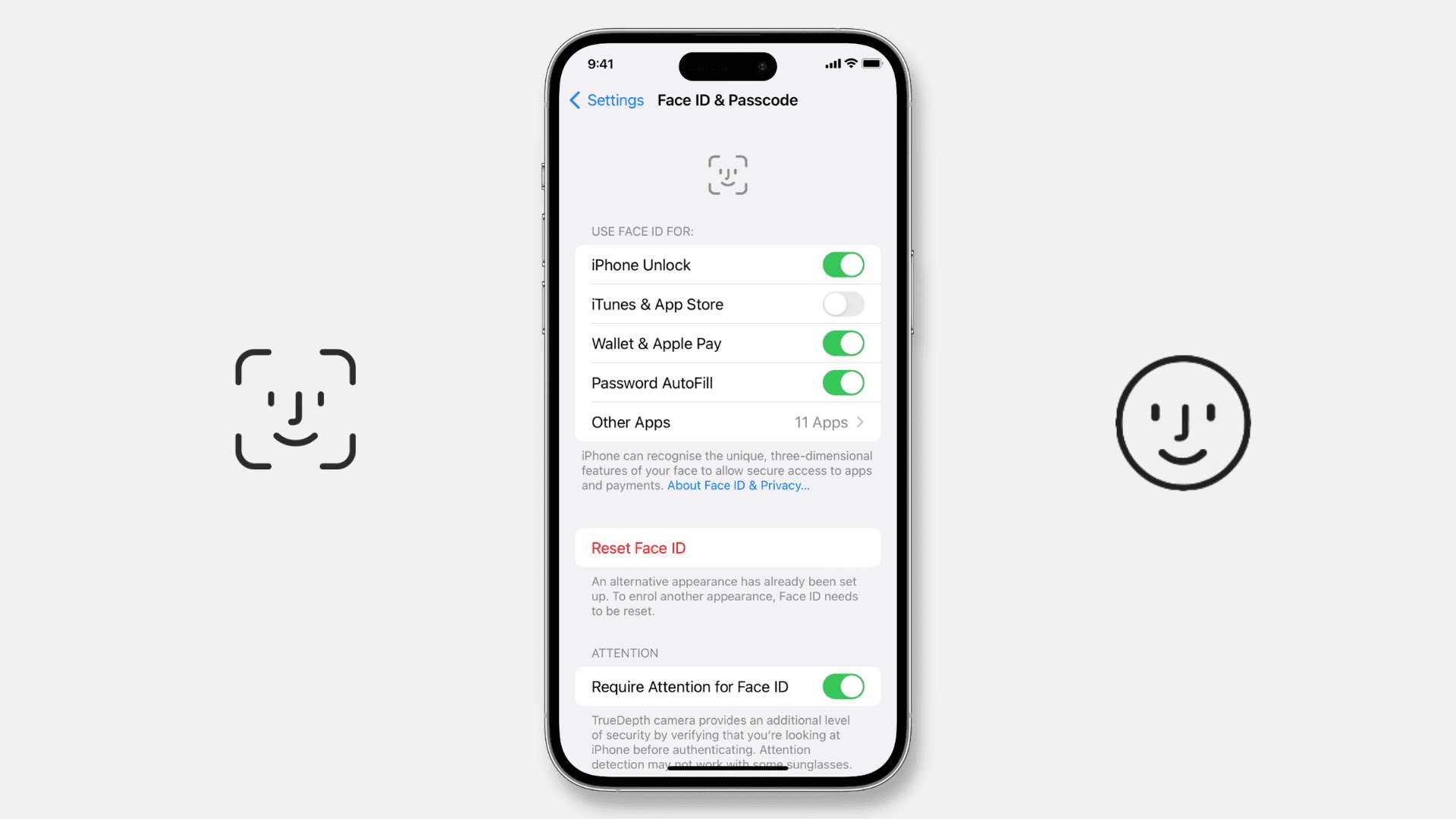
Partie 3. Meilleure solution pour réparer iOS 18 Face ID qui ne fonctionne pas en un seul clic
UltFone iOS System Repair est un outil de solution en un clic qui peut résoudre les problèmes iOS, y compris les problèmes ios 18 face id ne fonctionne pas, en détectant les problèmes de système qui sont difficiles à tester par vous-même. Cet outil robuste est facile à utiliser et offre un large éventail de fonctions pour restaurer les fonctionnalités de votre appareil.
Avantages et principales caractéristiques de l'outil
- Remédie aux problèmes de Face ID en un clic, éliminant ainsi le temps habituellement nécessaire pour résoudre les problèmes.
- Corrige les problèmes iOS sans effacer vos données.
- Il est compatible avec toutes les versions d'iOS, y compris la dernière iOS 18 et tous les modèles d'iPhone.
- Il est convivial et facile à naviguer, même pour les utilisateurs les moins avertis.
- 1-clic pour entrer/sortir du mode de récupération
- Il rétrograde facilement iOS en 17.
- Il est préférable de restaurer un iPhone sans mot de passe ni iTunes.
Étapes spécifiques pour l'utilisation d'UltFone iOS System Repair
- Étape 1 Sur votre ordinateur, téléchargez et exécutez UltFone iOS System Repair. Connectez votre iPhone sous iOS 18 à l'ordinateur à l'aide d'un cordon USB, puis lancez l'application. Appuyez sur "Démarrer".
- Étape 2 Lorsqu'il vous est demandé quelle action entreprendre pour résoudre les problèmes liés à Face ID, tels que Face ID ne fonctionne pas sur ios 18, choisissez " Réparation standard ", ce qui permettra de réparer les fichiers système d'iOS liés à Face ID.
- Étape 3 Pour votre modèle d'iPhone, cliquez sur " Télécharger " dans UltFone pour obtenir le logiciel iOS 18 le plus récent avant de le réparer. Enregistrez le fichier à un emplacement sur votre PC.
- Étape 4 Choisissez " Démarrer la réparation standard " lorsque le téléchargement du micrologiciel est terminé. La réparation de l'identifiant facial de votre appareil iOS 18 commencera. Laissez la réparation se terminer ; cela peut prendre quelques minutes.
- Étape 5 Après la réparation, votre iPhone redémarre. Pour redémarrer Face ID, ouvrez Réglages et essayez. Vous devez être en mesure de déverrouiller votre téléphone.





Partie 4. Les gens demandent aussi comment réparer iOS 18 Face ID qui ne fonctionne pas
Q1. Apple désactive-t-elle Face ID ?
Bien qu'elle puisse désactiver temporairement l'identification faciale pour des raisons de sécurité (comme des échecs fréquents de la reconnaissance faciale ou le redémarrage de l'appareil), Apple ne la désactive généralement pas sans l'intervention de l'utilisateur.
Q2. Touch ID est-il meilleur que Face ID ?
Face ID et Touch ID sont des technologies innovantes ; Face ID utilise la reconnaissance faciale, ce qui la rend plus pratique et plus sûre que Touch ID, qui utilise les empreintes digitales.
Conclusion
Il peut être irritant d'utiliser iOS 18 et d'avoir des problèmes avec l'identification faciale ios 18 qui ne fonctionne pas, mais lorsque vous avez résolu le problème, vous êtes sûr d'utiliser à nouveau la fonctionnalité. En gardant à l'esprit ces étapes de dépannage, vous devriez être en mesure de résoudre la plupart des problèmes liés à l'identification faciale.
UltFone iOS System Repair est une solution de réparation tout-en-un et sans tracas. Sa fonction de réparation en un clic et la conception simple de l'application en font un outil idéal pour restaurer Face ID et résoudre d'autres problèmes iOS. Essayez UltFone iOS System Repair pour bénéficier d'un appareil iOS fonctionnant de manière fluide et sécurisée.


 Théodore Rodin
Théodore Rodin

